-
Klicka på > huvudsida.
-
Klicka på Två sidbakgrunder på fliken Huvudsida.
-
Klicka på Stäng huvudsida.
Den aktuella huvudsidan är nu konfigurerad som ett uppslag på två sidor.
Om du vill se effekten av att konfigurera en speglad sidlayout måste du visa sidorna i publikationen som uppslag på två sidor. Så här gör du det:
-
Klicka på Två sidor på visa-menyn.
-
Klicka på Stödlinjer på menyn Ordnaoch sedan på fliken Marginalstödlinjer.
-
Välj Två sidorshuvudsida under Huvudsidor.
-
Klicka på OK.
Den aktuella huvudsidan är nu konfigurerad som ett uppslag på två sidor.
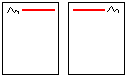
Om du vill se effekten av att konfigurera en speglad sidlayout måste du visa sidorna i publikationen som uppslag på två sidor. Så här gör du det:
-
Klicka på Två sidor på visa-menyn.
Obs!: När du visar fliken Marginalstödlinjer i dialogrutan Stödlinjer ser du att etiketterna för vänster- och högerrutorna under marginalstödlinjer ändras till Insida och Utsida, som speglar varandra på de motstående sidorna.
Se även
Ändra en huvudsida på två sidor till en huvudsida med en sida










